前言
氢OS 已亡,这份教程是一加社区里面的刷机教程,备份一份刷机教程,方便以后自己需要刷机。
这篇文章和一加社区文章有不同,我主要记录是怎么刷氢OS系统,所以查看本文章建议先去原文章出处文章查看,谢谢
愿文章出处链接:https://bbs.oneplus.com/thread/5959942?mod=viewthread&tid=5959942&page=1&extra=#pid94026197
说明
在刷机之前,请仔细阅读教程,并确保电脑(Windows 10)上已经安装了驱动程序。如未安装,请按照下面的“安装驱动程序教程”进行安装,安装完成后按照步骤进行刷机即可。 “氢OS 刷机至ColorOS”和 “ColorOS 回刷至氢OS”的步骤一致,请注意刷机包不要与回刷包混淆。
刷机前需先安装驱动程序才可进行刷机,如若本地已经安装了高通 USB 驱动程序,可不用重复安装,直接跳转至步骤 2 验证驱动能否正常弹端口。以下是驱动程序安装包:
https://download.h2os.com/OnePlus8/color/qud.win.1.1_installer_10055.3.zip
一、安装驱动程序教程
1.解压完安缩包后,双击运行 Setup.exe;
2.格式选择 WWAN-DHCP,再点击 Next 进行下一步;
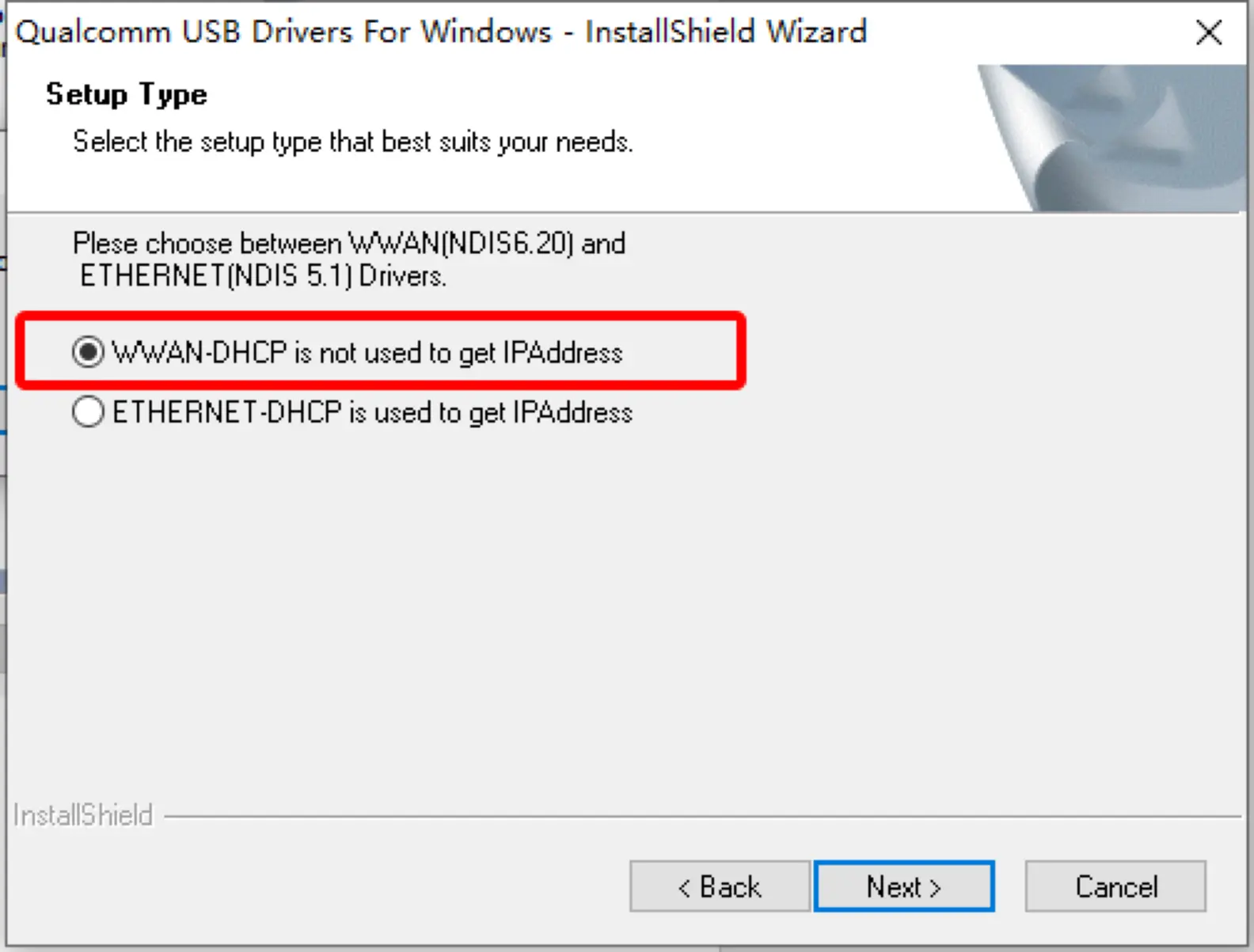
3.安装进度条加载完后,点击 Finish 完成驱动安装。
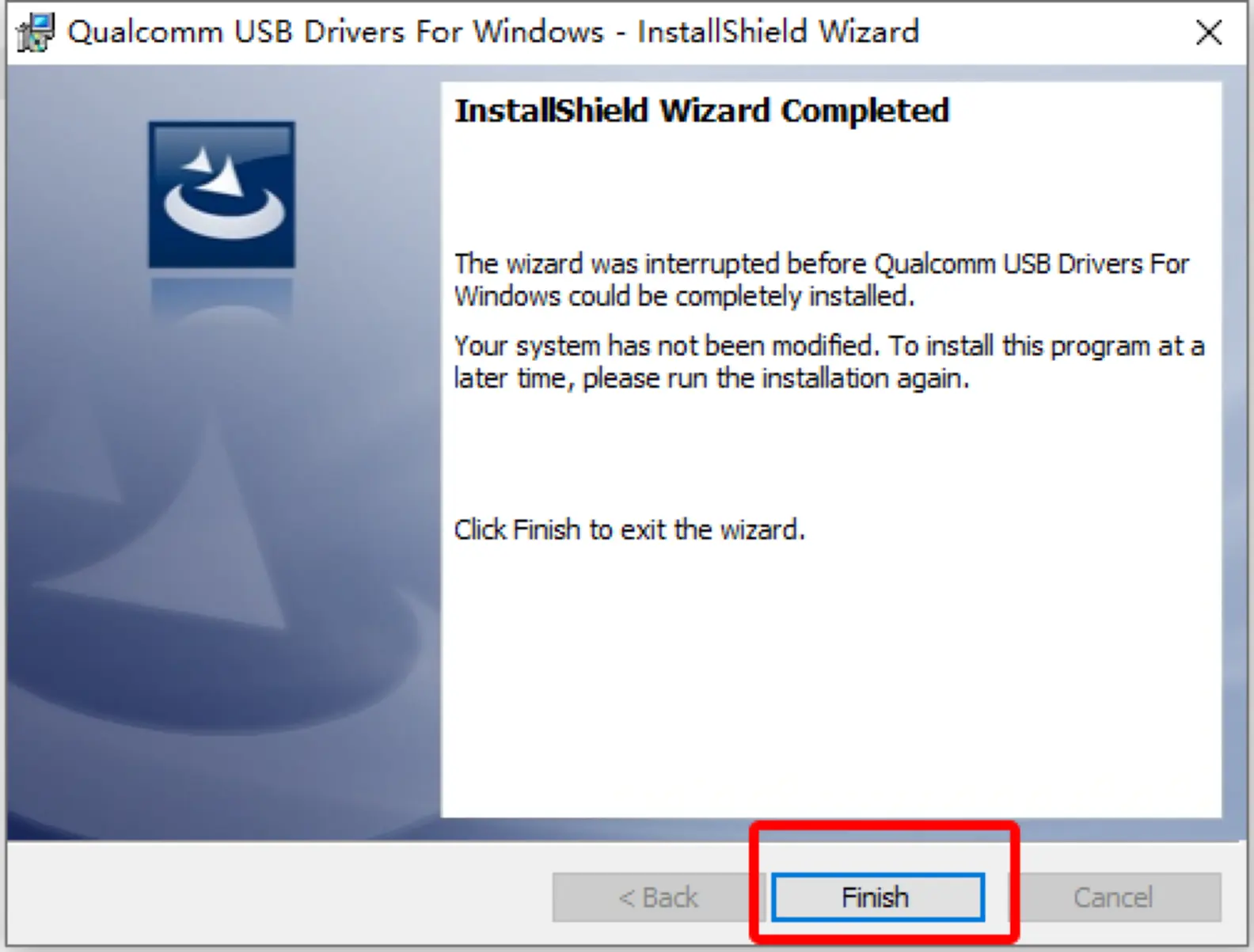
二、检验驱动程序是否安装成功
1.打开电脑控制面板 — 系统和安全 — 系统,打开设备管理器
2.在设备管理器中点击端口并展开,再将数据线接入电脑 USB 口
3.将手机完全关机至震动后,按住音量加减键(请勿松开)再接入数据线
4.查看端口处是否有 Qualcomm HS-USB QDLoader 9008 弹出(如下图)

5.如果没有驱动程序弹出,请尝试切换不同的USB口或重新安装驱动并重启电脑,如弹出驱动后有黄色感叹号则尝试右击修复该程序
6.待确认驱动可正常弹出,再进行下面的刷机步骤
三、氢OS 刷机教程
1.先将手机设备关机,直至手机出现震动提醒
2.请在电脑上将以下刷机包进行解压:
刷机包:
一加 8T :
http://download.h2os.com/OnePlus8T/HTB/OP8T.rar
一加 8 Pro:
http://download.h2os.com/OnePlus8Pro/HTB/OP8P.rar
一加 8:
http://download.h2os.com/OnePlus8/DP/OP8.rar
3.解压后在电脑打开刷机工具MsmDownloadToolV,并运行该程序
4.在当前界面点击选择 Next 进入下一步骤
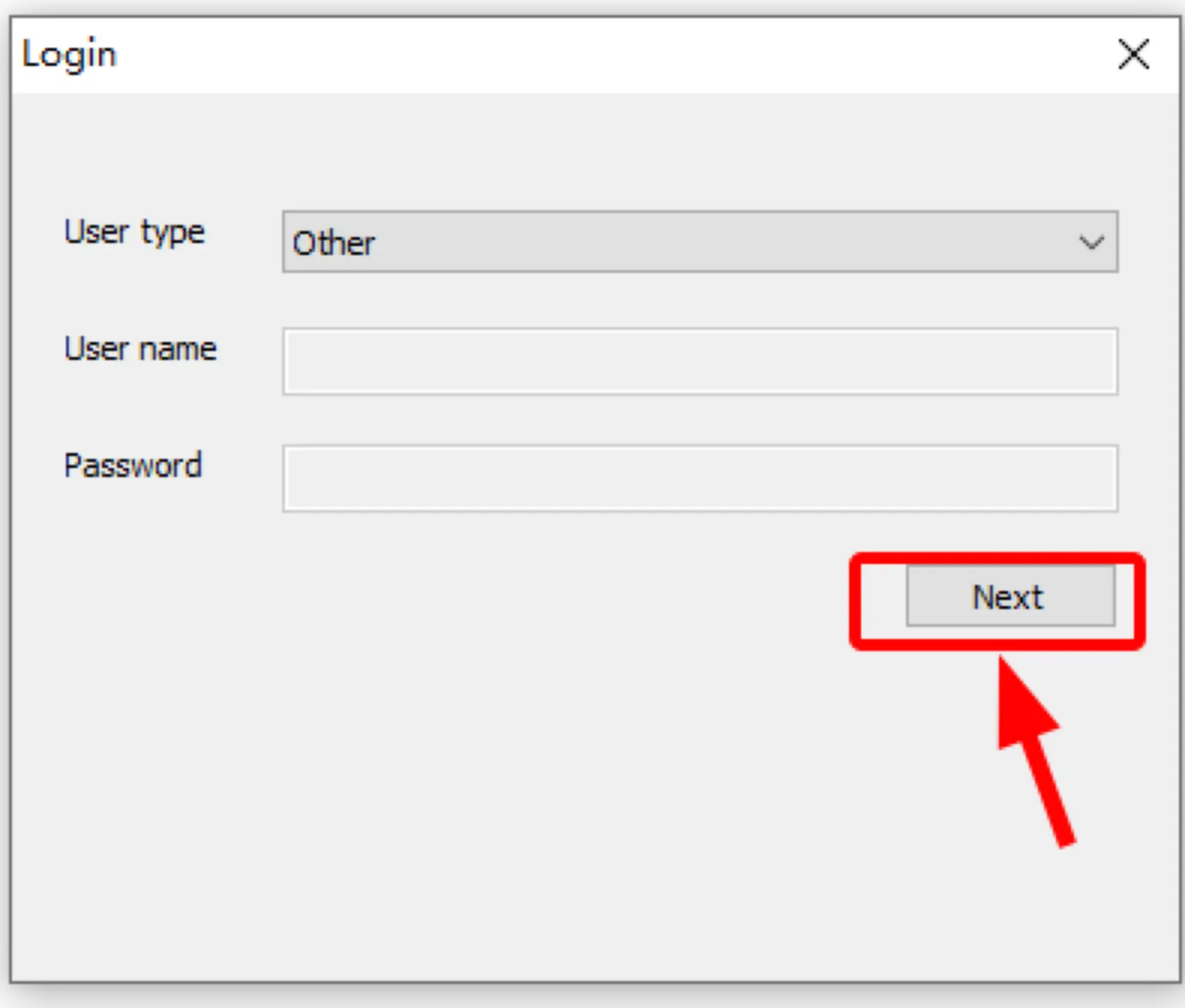
5.请确保下图选项默认选择 H2,不要进行更改
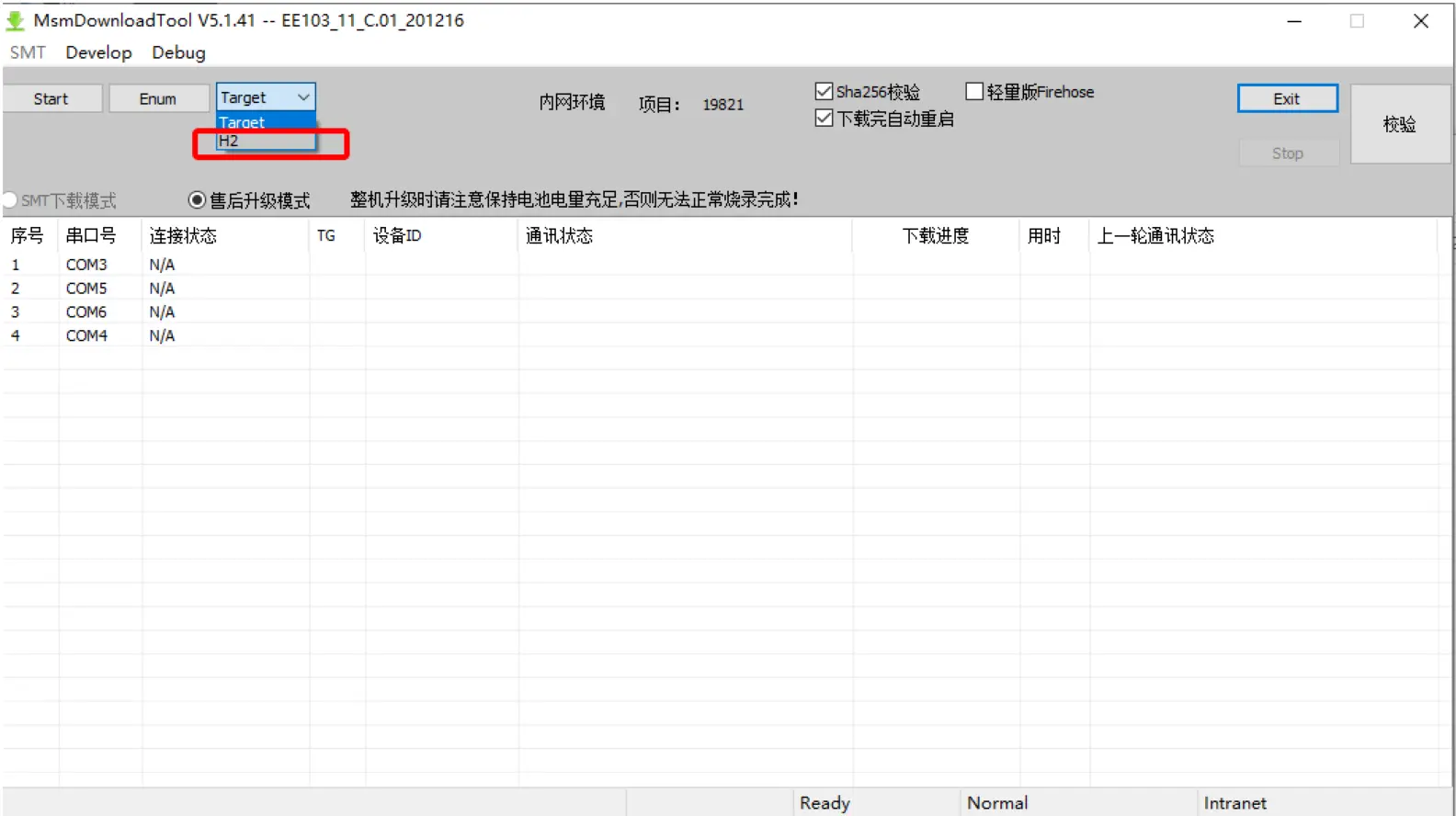
6.点击Start,开始运行

7.将原装数据线一端连接至电脑,再同时按住手机音量加键与减键(请勿松开按键直到第8步骤),将数据线接入手机
8.等待刷机工具自动运行下载镜像文件,并执行安装程序,约5秒后可松开音量按键,直到出现文件下载完毕的字样,等待手机重启出现一加 Logo 即成功刷机。
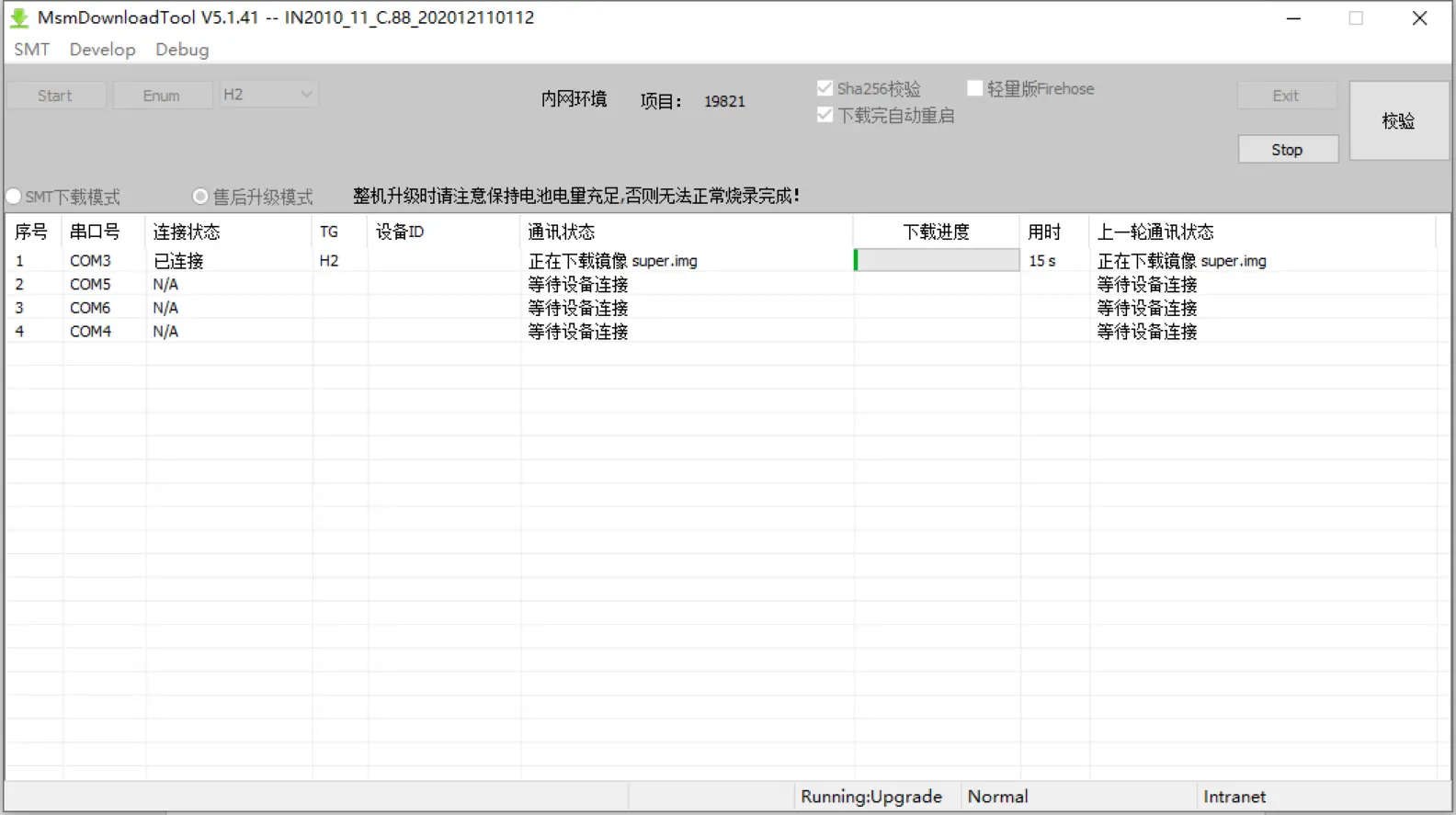
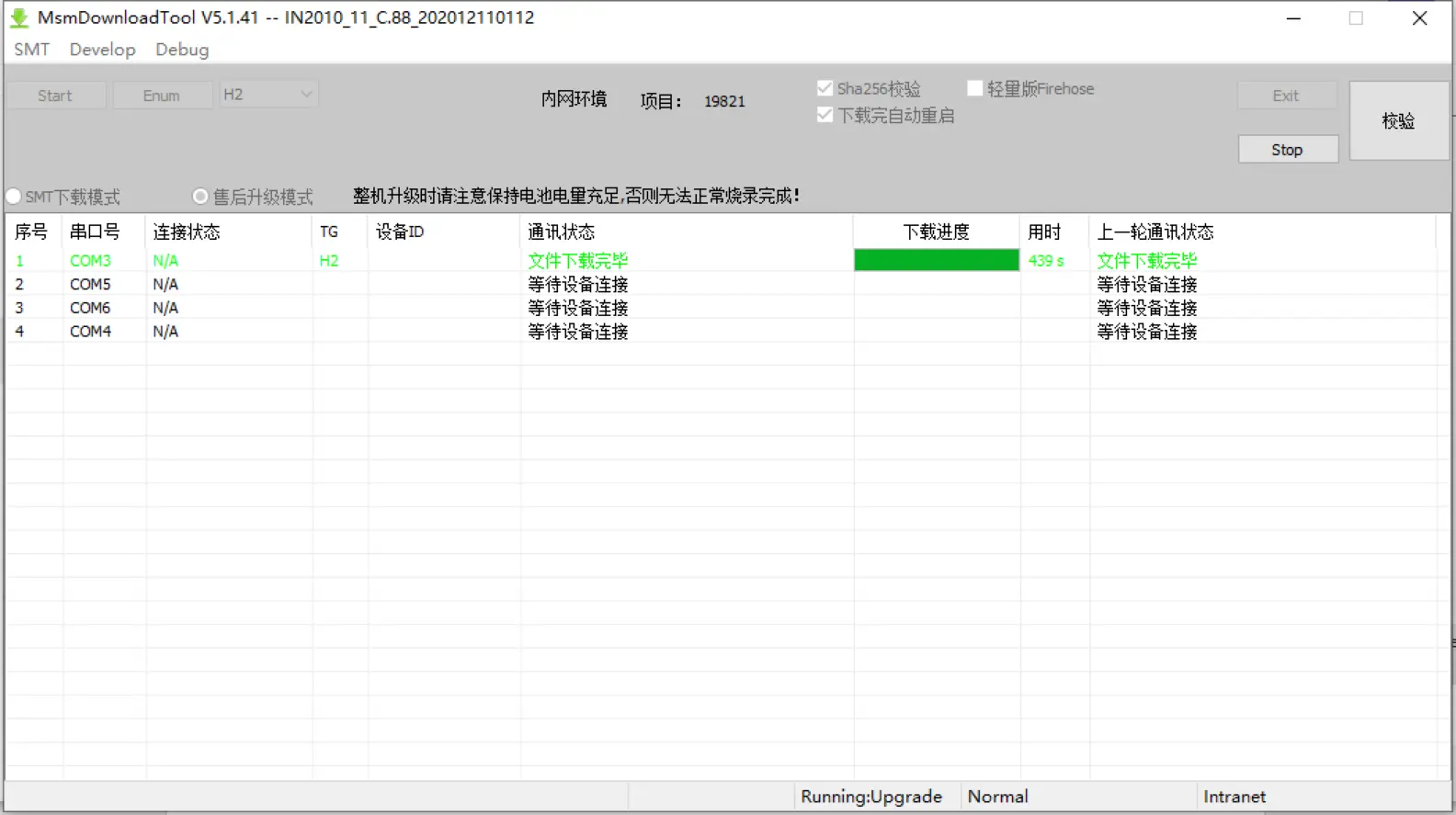
注意: 刷机过程可能持续十分钟左右,过程中请勿使用手机或者电脑,如刷机过程中出现意外情况导致刷机中断,请长按手机音量加键和电源键,强制重启设备至自动关机后,再点击刷机工具 STOP 并重新开始步骤 6 。



评论区